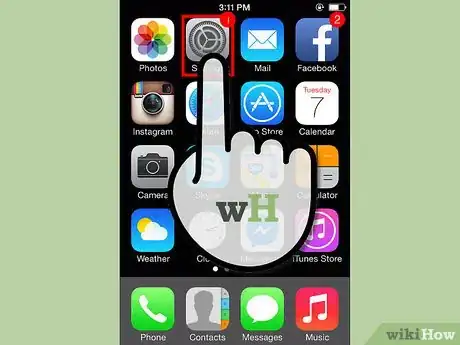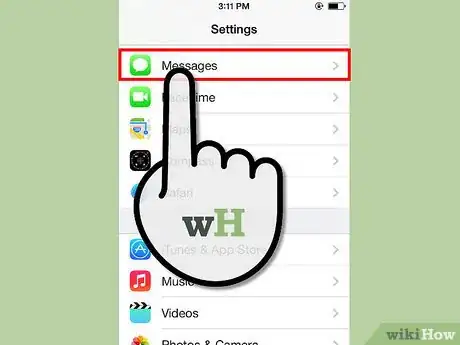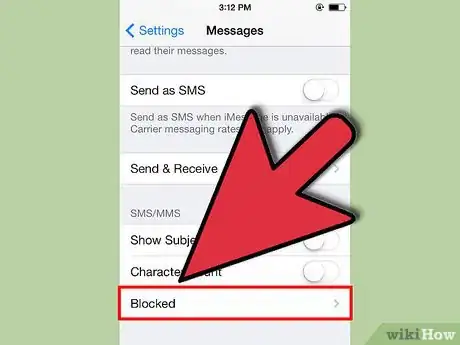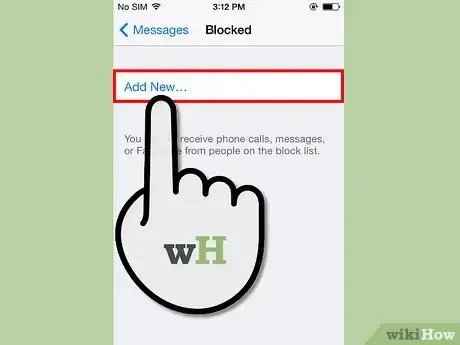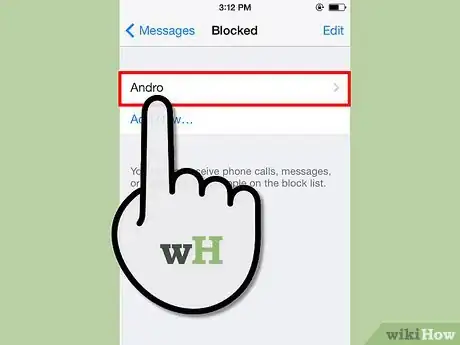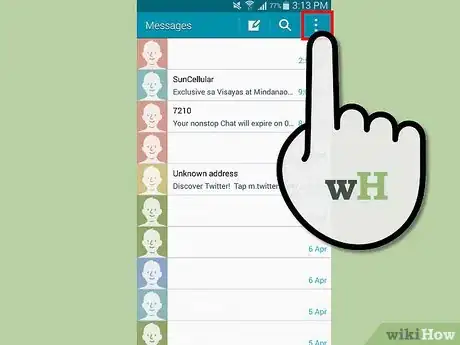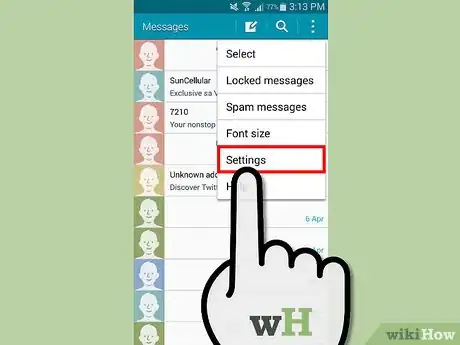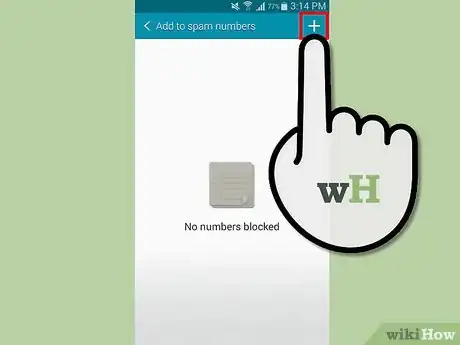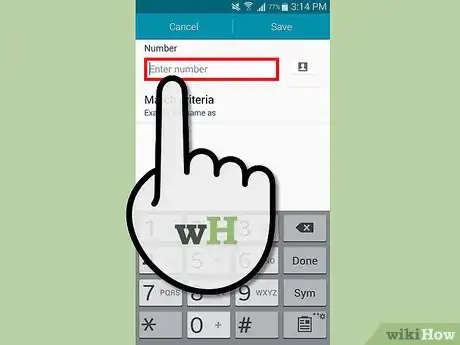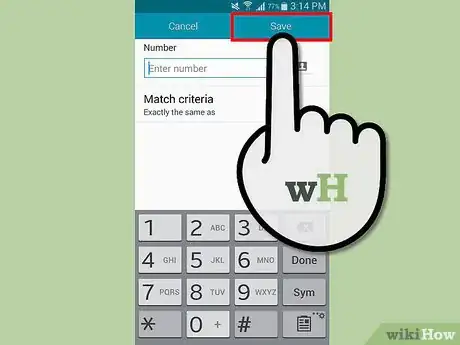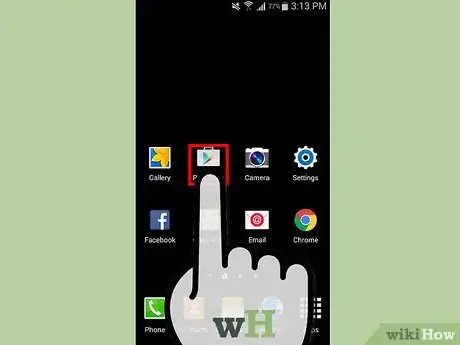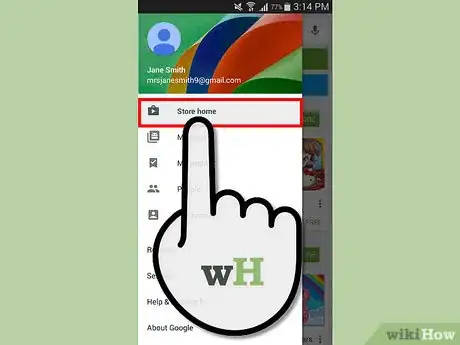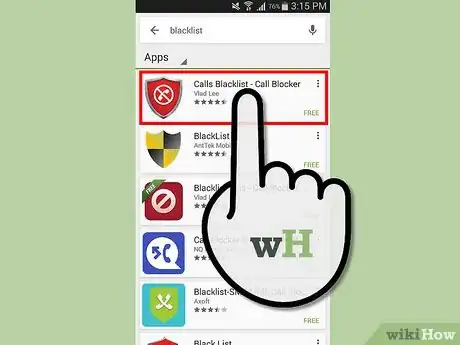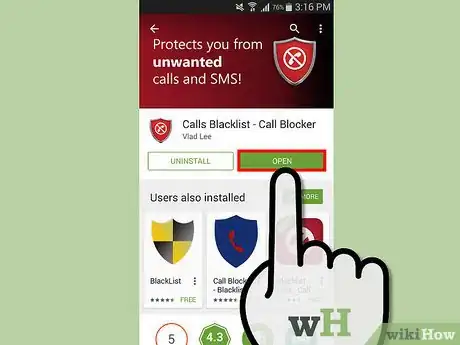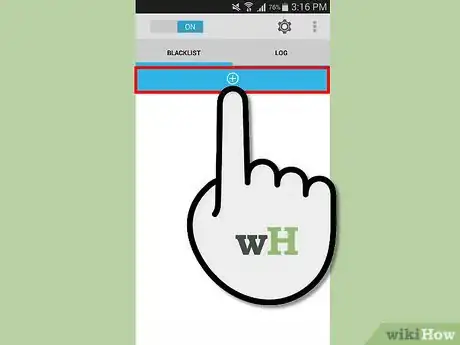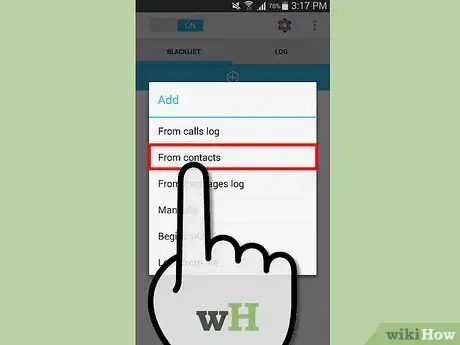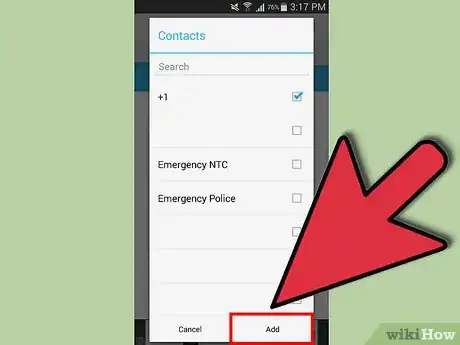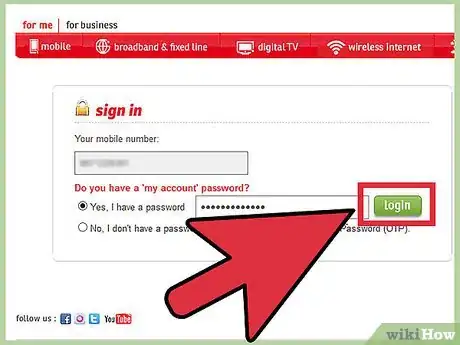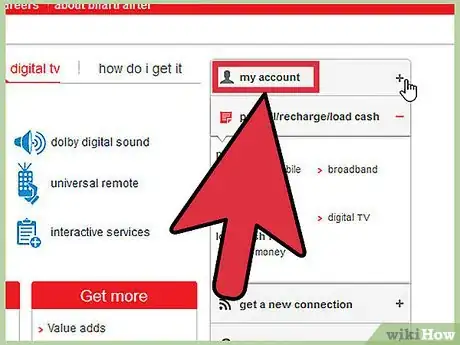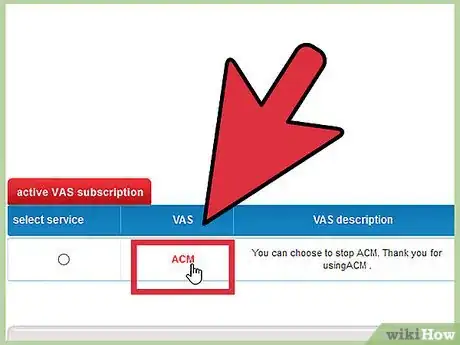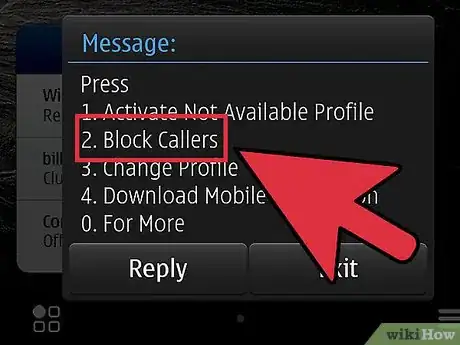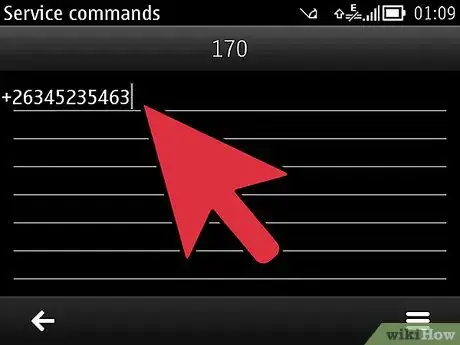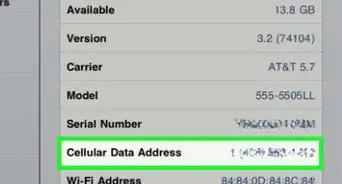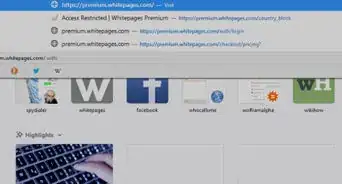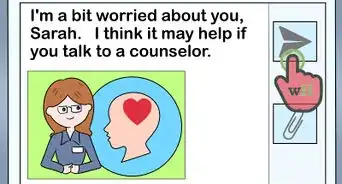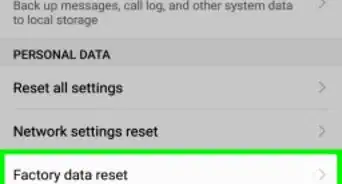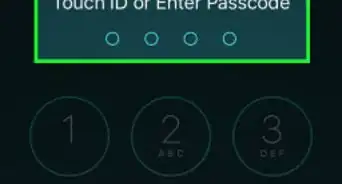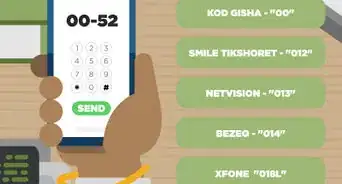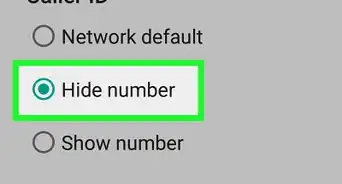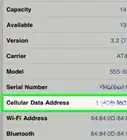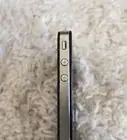X
wikiHow es un "wiki", lo que significa que muchos de nuestros artículos están escritos por varios autores. Para crear este artículo, 9 personas, algunas anónimas, han trabajado para editarlo y mejorarlo con el tiempo.
En este artículo, hay 10 referencias citadas, que se pueden ver en la parte inferior de la página.
Este artículo ha sido visto 77 234 veces.
¿Tratas de evitar que un contacto indeseable te envíe mensajes de texto? ¿Recibes demasiados mensajes de texto no deseados? Bien, has venido al lugar correcto. Sigue leyendo para averiguar cómo dejar de recibir mensajes de texto en tu iPhone y Galaxy Android.
Pasos
Método 1
Método 1 de 4:Bloquea contactos en tu iPhone
Método 1
-
1Abre "Ajustes". Desde la pantalla principal del dispositivo, ve a "Ajustes". El ícono se parece a un engranaje gris y es probable que aparezca en la primera página de tu teléfono[1] .
-
2Selecciona "Mensajes". Una vez que abres la aplicación de "Ajustes", desplázate hacia abajo hasta que veas "Mensajes". Pulsa esta opción[2] .
-
3Pulsa "Contactos bloqueados" en la sección de mensajes. Una vez que estés en "Mensajes", desplázate hacia abajo y selecciona la opción "Contactos bloqueados".
-
4Agrega los contactos nuevos que deseas bloquear, de modo que no puedan enviarte mensajes de texto. Una vez que estés en la sección "Contactos bloqueados", toca "Añadir nuevo contacto" justo debajo del título "Contactos bloqueados". El dispositivo abrirá tus contactos para que puedas elegir. Pulsa todos los contactos que desees bloquear para que no te envíen mensajes de texto[3] .
-
5Bloquea tus contactos. Una vez que hayas tomado las medidas anteriores, ya no recibirás en tu teléfono los mensajes de texto que te envíen esos contactos. Ten en cuenta que podría decir enviado en su teléfono, pero tú no recibirás el mensaje[4] .
- Ahora, con iOS7, ya es posible bloquear tus contactos.
- Puedes desbloquear un número o ponerte en contacto en cualquier momento pulsando "Desbloquear" al lado del número o contacto bloqueado.
Método 2
Método 2 de 4:Bloquea contactos en un Galaxy Android
Método 2
-
1Pulsa la aplicación "Mensajes". Mira la parte inferior del teléfono y ubica el ícono de "Mensajes". Púlsalo[5] .
-
2Pulsa "Menú". Una vez que estés en esa sección, pulsa el botón "Menú". Por lo general no es muy notorio y está situado en el lado inferior izquierdo de tu dispositivo. Se va a iluminar un poco si lo tocas. Después de tocarlo, verás varias opciones de menú[6] .
-
3Pulsa "Configuración". Ahora estás en la categoría "Configuración" de tu aplicación de "Mensajes". Desplázate hacia abajo hasta llegar a la opción "Registrar número como Spam". Esa es la opción que te permitirá dejar de recibir una notificación cuando algún contacto no deseado te envíe un mensaje de texto[7] .
-
4Pulsa el signo "Más". Mira la parte superior derecha de la pantalla y pulsa el signo "Más" para agregar números no deseados.
- Si nunca has agregado un contacto como spam, la pantalla estará negra casi por completo y dirá "No hay números bloqueados".
-
5Ingresa el número o contacto al que deseas bloquear. Tienes la opción de escribir manualmente un número que deseas marcar como spam o puedes recuperarlo desde tus contactos si los has registrado previamente en el teléfono[8] .
-
6Pulsa "Guardar". Una vez que hayas seleccionado los contactos que quieres marcar como spam, pulsa "Guardar" (esquina superior derecha).Ahora ya no recibirás mensajes de texto de ese número o contacto.
- Puedes eliminar un número de la lista de spam en cualquier momento borrando ese contacto o número de esa lista.
Método 3
Método 3 de 4:Usa "Blacklist" (solo para Android)
Método 3
-
1Lanza "Google Play Store". Si después de pulsar "Google Play Store" te encuentras en la sección de música, asegúrate de salir de ella. Para ello, mira la esquina superior izquierda de la pantalla de Google Play y toca las tres líneas horizontales[9] .
-
2Pulsa "Página Principal". Luego, mira la esquina superior derecha y pulsa el icono de búsqueda. Ingresa "Calls Blacklist" en el espacio que te proporcionan, a continuación, toca el icono de búsqueda junto a la barra de búsqueda. Se mostrarán varias aplicaciones que coinciden con tus criterios de búsqueda[10] .
-
3Selecciona "Calls Blacklist" o "Call Blocker". Asegúrate de seleccionar estas aplicaciones específicas, ya que existen otras con nombres similares. Pulsa la aplicación y espera a que termine la descarga.
-
4Pulsa "Abrir". Una vez instalada la aplicación, pulsa el botón verde "Abrir"[11] .
-
5Pulsa el ícono del signo "Más". Después de lanzar la aplicación, verás un signo "Más" dentro de un círculo blanco en una barra azul. Pulsa este ícono. Esta es la manera de añadir números y contactos que deseas bloquear.
- Tendrás la opción de seleccionar un número "Desde contactos", "Desde registro de llamadas", "Manualmente" y "Desde registro de mensajes".
- "Desde contactos" te llevará a tu lista de contactos.
- "Desde registro de llamadas" te llevará a los números con los que has interactuado en un plazo determinado (cada teléfono difiere con respecto al tiempo que va a retener los números que no se han guardado).
- "Desde registro de mensajes" te llevará a todos los mensajes que tienes en tu teléfono. Puedes seleccionar un contacto a partir de un mensaje.
-
6Selecciona la categoría donde podría estar el número no deseado. Por ejemplo, si deseas bloquear un número que está registrado en tu teléfono como un contacto, basta con pulsar "Desde contactos". Luego, marca el contacto de la lista proporcionada.
-
7Pulsa "Añadir". Mira la parte inferior derecha de la pantalla. A continuación, pulsa "Añadir". No recibirás más mensajes de este contacto.
- Repite los dos pasos anteriores en cualquiera de las categorías para añadir mensajes (registro de llamadas, manualmente, registro de mensajes).
- Puedes eliminar un número de la lista de números bloqueados en cualquier momento pulsando el número y luego seleccionando la opción "Eliminar".
Método 4
Método 4 de 4:Realiza modificaciones en tu cuenta de telefonía móvil
Método 4
-
1Inicia sesión en tu cuenta en línea. Ve al sitio web de tu proveedor de servicios móviles e introduce tus credenciales en la sesión "Inicio de sesión"[12] .
-
2Haz clic en la opción "Mi cuenta". Asegúrate de elegir el teléfono celular correcto al bloquear un número. La mayoría de las cuentas te piden que bloquees el número de un teléfono específico, en lugar de un plan familiar entero.
-
3Ve a "Preferencias" o "Ajustes". Esto puede variar dependiendo de quién es tu proveedor. Algunas compañías ofrecen opciones de control de spam[13] .
-
4Elige los números que quieres bloquear, los permisos o las restricciones. Cada operador de telefonía móvil es un poco diferente, pero debes buscar una opción que se parezca a las que ya se mencionaron. Busca un área que te permita ingresar un número para bloquearlo en tu teléfono.
- Si tienes un plan familiar y deseas bloquear un número en el teléfono de tu hijo, busca una sección de "Control Parental".
-
5Ingresa el número completo del contacto que deseas bloquear. Una vez que hayas encontrado una sección apropiada para bloquear contactos, ingresa el número.
-
6Guarda los cambios en tu cuenta. Ahora, el número debe estar bloqueado y no podrá contactarte[14] .
- No todos los proveedores de telefonía móvil dan la opción de bloquear números de forma gratuita. Si no ves ninguna de estas secciones, llama a tu proveedor para informarte acerca de las opciones de pago.
Referencias
- ↑ http://support.apple.com/en-us/HT201229
- ↑ http://www.iphonefaq.org/archives/971686
- ↑ http://www.techhive.com/article/2048905/block-numbers-from-texting-or-calling-you-in-ios-7.html
- ↑ http://www.wired.com/2013/09/iphone-call-block-faq/
- ↑ http://www.pcmag.com/article2/0,2817,2426541,00.asp
- ↑ http://www.pcmag.com/article2/0,2817,2426541,00.asp
- ↑ http://droidlessons.com/how-to-block-unwanted-calls-text-messages-on-android/
- ↑ http://droidlessons.com/how-to-block-unwanted-calls-text-messages-on-android/
- ↑ https://play.google.com/store/apps/details?id=org.baole.app.blacklist&hl=en
- ↑ https://play.google.com/store/apps/details?id=org.baole.app.blacklist&hl=en
- ↑ http://www.techlicious.com/how-to/block-numbers-on-your-smartphone-for-free/
- ↑ http://www.att.com/esupport/article.jsp?sid=KB102428&cv=820
- ↑ http://www.verizonwireless.com/mobile-living/home-and-family/how-to-block-text-messages-and-calls-verizon-safeguards/
- ↑ http://www.verizonwireless.com/mobile-living/home-and-family/how-to-block-text-messages-and-calls-verizon-safeguards/